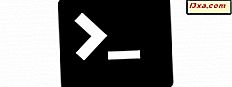Visuele aanpassing is een van de belangrijkste dingen die een gebruiker wil wanneer hij een apparaat gebruikt, inclusief een smartphone. Windows Phone 8 heeft een heel andere benadering van visuele aanpassing van andere mobiele besturingssystemen en biedt gebruikers de mogelijkheid om zowel de achtergrondkleur van het besturingssysteem als de accentkleur voor het weergeven van tegels en snelkoppelingen te wijzigen. U kunt het uiterlijk van uw Windows Phone-apparaat als volgt wijzigen:
De achtergrondkleur wijzigen in Windows Phone 8
Het aanpassen van de beelden in Windows Phone gebeurt vanuit het venster Instellingen . Veeg naar de lijst met apps en tik op Instellingen .
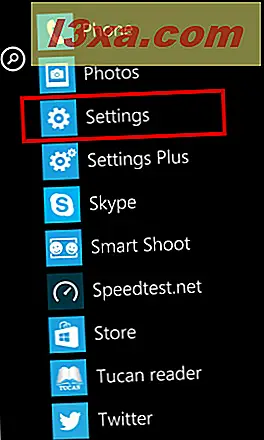
De tweede categorie instellingen heeft de naam thema . Tik erop.
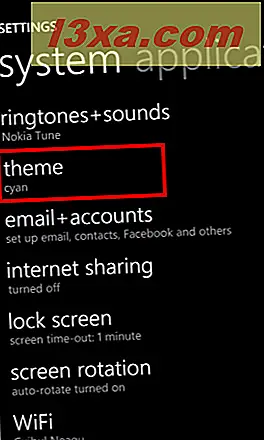
In het venster met thema- instellingen vindt u slechts twee opties: Achtergrondkleur en Accentkleur . Deze twee kleuren vormen het visuele thema van uw Windows Phone. Niks anders!
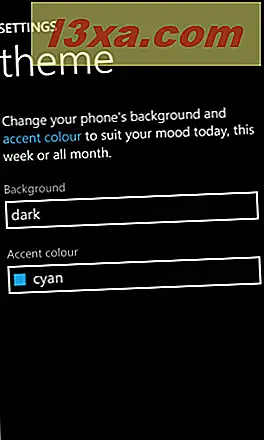
Tik op Achtergrond en je hebt maar twee keuzes: licht en donker . De standaardwaarde is donker, wat betekent dat de achtergrondkleur in Windows Phone 8 zwart is. Als u licht selecteert, wordt de achtergrondkleur gewijzigd in wit, zoals weergegeven in de onderstaande schermafbeelding.
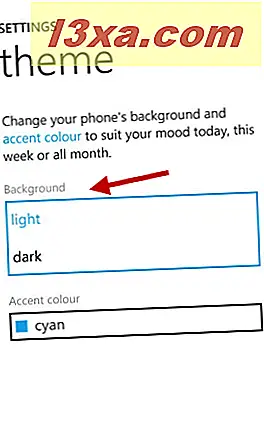
Houd er rekening mee dat het gebruik van een lichte achtergrond een iets hoger batterijverbruik kan betekenen, omdat het scherm iets meer energie nodig heeft om de witte kleur in plaats van zwart weer te geven. Uw smartphone verlicht meer pixels op het scherm.
De accentkleur in Windows Phone 8 wijzigen
De tweede optie voor het aanpassen van het thema is de Accent-kleur . Deze kleur wordt gebruikt voor het weergeven van de tegels op het startscherm en de snelkoppelingen in de applijst .
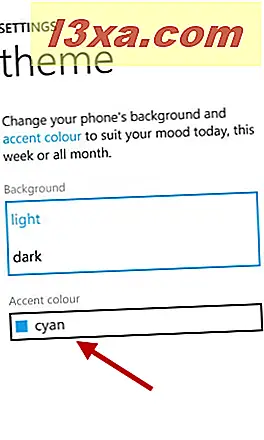
Het Accent-kleurveld geeft de momenteel gebruikte kleur weer. Als u erop tikt, wordt het Accents- scherm weergegeven. Het bevat minstens twintig kleuren waaruit je kunt kiezen. De standaardkleuren bij elk Windows Phone 8-apparaat zijn: limoen, groen, smaragd, groenblauw, cyaan, kobalt, indigo, violet, roze, magenta, crimson, rood, oranje, amber, geel, bruin, olijf, staal, mauve, en taupe.

Naast deze standaardkleuren kunnen sommige smartphonefabrikanten ook hun eigen aangepaste kleuren toevoegen. HTC heeft bijvoorbeeld zijn eigen 'htc'-kleur toegevoegd.
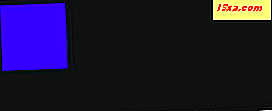
Houd er rekening mee dat sommige apps aangepaste kleuren gebruiken voor hun tegels en snelkoppelingen. Deze instelling zal hun kleur niet veranderen, want dat is wat hun ontwikkelaar wil. Hieronder kunt u bijvoorbeeld zien hoe het startscherm eruit ziet wanneer de accentkleur is ingesteld op rood. Zoals u kunt zien, gebruiken sommige apps hun eigen logo's en kleuren voor hun tegels.
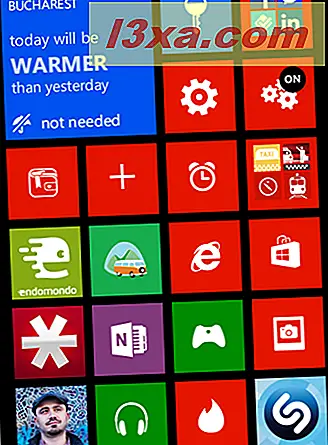
Hetzelfde geldt voor onze 7 tutorials-app voor Windows Phone. Het gebruikt altijd zijn eigen logo en kleuren voor de tegel en snelkoppelingen.
Conclusie
Zoals u in deze handleiding kunt zien, met slechts twee visuele instellingen, kunt u de weergave van uw Windows Phone 8 volledig veranderen. Aarzel niet om met deze instellingen te experimenteren en de visuele thema's te maken die het beste bij uw stijl of sfeer passen.
Voordat u dit artikel afsluit, kunt u ons laten weten wat u vindt van de visuele aanpassingsopties in Windows Phone 8. Zijn ze goed genoeg voor u? Wenst u meer maatwerk?